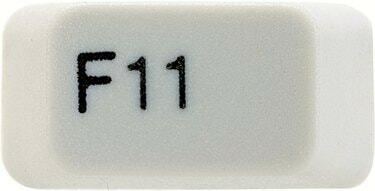
A billentyűzet "F11" billentyűje teljes képernyős módba kapcsolja az IE-t.
Sok böngészőben, köztük a Microsoft Internet Explorerében, lehetőség van teljes képernyős módra váltani. Ha teljes képernyős módban van, az Internet Explorer eszköztárai és címsorai eltűnnek, hacsak nem irányítja a kurzort az oldal tetejére. A teljes képernyős mód a webböngészőt a képernyő elejére helyezi, és még a Windows tálcáját is lefedi.
Megoldás
Az Internet Explorer teljes képernyős módja miatt eltűnik a böngésző tetején lévő eszköztár, és lefedi az alábbi tálcát is. Ha ez úgy hangzik, mint az Ön problémája, egyszerűen nyomja meg az "F11" billentyűt a billentyűzeten a teljes képernyős módból való kilépéshez. A kurzort a képernyő jobb felső sarkába is mozgathatja, és az eszköztár és a címsor visszatérése után kattintson a „Maximalizálás” mezőre.
A nap videója
Funkció
Hasznosnak találhatja az IE teljes képernyős módját, ha tudja, hogyan kapcsolja ki, amikor nem akarja. A teljes képernyős módot úgy tervezték, hogy eltávolítson minden zavaró tényezőt Ön és a megtekintett weboldal között. Sok program rendelkezik ezzel a funkcióval, például a teljes képernyőre való belépés videó megtekintése közben. Ez egyszerűen az IE verziója, amelyet hasznosnak találhat hosszú webhelyek olvasásához, vagy egyszerűen csak a zavaró tényezők eltávolításához, és arra összpontosíthat, amit a böngészőben csinál.
Hasonló problémák
Ha nem a teljes képernyős mód a probléma, előfordulhat, hogy Ön vagy valaki más, aki a számítógépet használja, letiltotta az eszköztárat. Ezt olyan egyszerű kijavítani, hogy a menüsorban kattintson a "Nézet" gombra, válassza ki az "Eszköztárak" elemet, és válassza ki a listából a megtekinteni kívánt eszköztárat. A már megjelenített eszköztárak mellett egy pipa látható. Ennek tudatában eltávolíthatja a nem kívánt eszköztárakat, például azokat, amelyeket a számítógépén lévő programok telepítettek.
Rosszindulatú
Ha a probléma továbbra is fennáll, rosszindulatú program lehet a tettes. Noha nem feltétlenül vírus, a rosszindulatú program egy tág fogalom a rosszindulatú szoftverek leírására, beleértve a vírusokat, reklámprogramokat, kémprogramokat és egyéb számítógépes fenyegetéseket. Győződjön meg arról, hogy számítógépe víruskereső szoftvere naprakész, és futtassa. Ha nem észlel semmit, a rosszindulatú programok ellen védő szoftver elkaphat valamit, ami a víruskereső program radarja alá repült. A rosszindulatú programok elleni védelmi szoftver ingyenesen elérhető az interneten.



